Как оплатить воду через Сбербанк онлайн
Как заплатить за воду через Сбербанк Онлайн: алгоритм действий
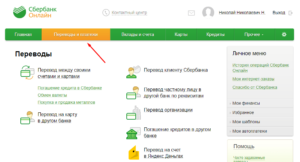
Банковская карта позволяет ее держателю удаленно управлять личными средствами, имеющимися на ней. При помощи карты гражданин может оплачивать коммунальные платежи за воду и иные услуги. Имеется возможность привязать ее к номеру мобильного. Упрощает использование банковских карт их привязка к интернет-банкингу. Он предусмотрен всеми крупными банками страны. Так, владелец карточки может
Пошаговый алгоритм, как оплатить воду через Сбербанк онлайн
Если пользователь уже зарегистрирован на веб-ресурсе, то ему достаточно иметь доступ в интернет. Через Сбербанк онлайн оплатить воду можно по схеме:
- Войти на сайт Сбербанка. Он именуется www.sberbank.ru.
- На самом сайте нажать на вкладку «Сбербанк онлайн».
- Ввести логин с паролем.
- Получить на телефон SMS. В нем будет присутствовать код, который впечатывается в специальное появившееся окно.
- Выбрать верхнюю вкладку, называемую «Платежи и переводы».
- На странице выбрать раздел, именуемый «ЖКХ и домашний телефон».
- Внизу делается переход по разделу «Водоснабжение», если оплата предназначена конкретно для ресурсоснабжающей компании. Если платеж за воду предназначен для расчетного центра, то выполняется переход по разделу «Квартплата».
- В образовавшемся окне сформируется список из организаций, куда можно отправить средства, чтобы оплатить воду. В нем выбирается нужная компания.
- В образовавшемся разделе указывается карточка, с которой будут списывать деньги. Ниже вписывается номер персонального лицевого счета. Он всегда присутствует в квитанциях, по которым оплачивают воду.
- Далее нажимается «Продолжить».
- Сформируется электронная квитанция. В ней уже автоматически будут указаны все реквизиты. Понадобится ввести только показатели со счетчиков. Обычно оплата производится сразу за ГВС и ХВС. В конце, после ввода показаний со счетчиков на воду и сверки всех реквизитов, нажимается «Продолжить».
- На телефон присылается код, который надо ввести в специальную строчку.
После выполнения всех действий у пользователя откроется окно, где будет указано, что перевод средств исполнен. Через веб-сервис могут оплачивать счета за воду и прочие услуги ООО (водоканал принимает денежные средства от них на отдельные счета для юрлиц).
Для оплаты необходимо зарегистрироваться на веб-ресурсе и иметь доступ в интернет.
Регистрация Личного кабинета
Если у интернет-пользователя отсутствует Личный кабинет в онлайн-банкинге, то нужно предварительно там зарегистрироваться. Возможность оплачивать счета за воду по Личному кабинету на сайте Сбербанк онлайн имеют только держатели как зарплатных, так и кредитных карт. Регистрация проводится по алгоритму:
- Делается вход на сайт Сбербанка.
- На экране, в центре вводятся числа по номеру карты (при этом на телефоне должен быть подключен «Мобильный банк»). Нажимается кнопка «Продолжить».
- Ожидается пароль. Код приходит на телефон. Его нужно ввести в появившуюся строку.
- На экране, слева вверху сначала указывается придуманный логин, а затем пароль-код.
Можно получить логин с паролем через банковский терминал. Нужно вставить в аппарат карточку, ввести пароль. В окне следует нажать на «Подключить Сбербанк онлайн и Мобильный банк». Далее нажимается вкладка «Получить логин с паролем».
В конце аппарат выдает чек. На нем содержатся необходимый логин с паролем-кодом. Их следует ввести на компьютере на сайте банка.
После этого у интернет-пользователя появится возможность оплаты горячей воды через онлайн-банкинг.
Как заплатить за воду в мобильном приложении Сбербанк онлайн
Многие пользователи мобильных телефонов оплачивают счета за воду через приложение, которое необходимо предварительно скачать на телефон. После установки проходит простая процедура регистрации.
Через мобильное приложение можно оплачивать счета после процедуры регистрации.
Зайдя в приложение, следует выбрать раздел «Платежи». Он находится во вкладке «Мои финансы».
В «Платежах» необходимо перейти в раздел, называемый «Оплата по штрих-коду». Следует поднести мобильный к месту квитанции, где изображен квадратный штрих-код. Устройство автоматически инициализирует код, после чего на экране появится квитанция.
В нее необходимо только внести текущие показатели водоснабжения по счетчику.
Внизу следует нажать на «Продолжить». Затем рекомендуется сверить все внесенные данные. После этого нажимается строчка «Подтвердить».
Подключение услуги Автоплатеж
Данная опция позволит системе автоматически снимать деньги с карточки в заранее установленную самим пользователем дату. Во всех банках-онлайн действует подобная услуга. В веб-сервисе Сбербанка ее можно подключить, зайдя на его сайт и выбрав «Подключить Автоплатеж». Этот раздел находится во вкладке «Личное меню».
Далее необходимо настроить услугу. Следует указать получателя денег, дату, когда средства спишутся с карточки, и размер суммы. Внесенные сведения сохраняются.
Пользователь подтверждает это отправкой кода, который предварительно приходит ему на телефон. После система подключит Автоплатеж, и банк будет списывать деньги с карты в обозначенную дату ежемесячно.
Распечатка чека после оплаты
Если оплатить воду через Сбербанк, то система автоматически создаст электронный чек, который можно распечатать, как сразу после проведения платежной операции, так и в любое другое время. Достаточно нажать на вкладку «Печать чека».
При оплате автоматически создается электронный чек, который можно распечатать.
Если у пользователя возникнет необходимость в срочной распечатке квитанции для подтверждения оплаты в суде или в другом органе, то ему необходимо найти ее в «Истории платежей». Там содержатся сведения обо всех проведенных пользователем операциях.
Найдя в поисковике нужный чек, необходимо нажать на соответствующую строчку. Система Сбербанка покажет полное описание со всеми реквизитами. Внизу, под квитанцией следует нажать на «Печать чека».
Как оплатить счет за воду через Сбербанк онлайн
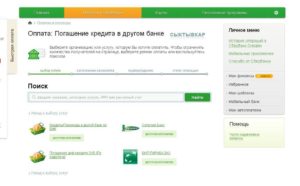
Если надоело разбираться с оплатой квитанций за водоснабжение, то давно пора выяснить, как оплатить за воду через Сбербанк-Онлайн. Для этого никуда не понадобится ходить, сама операция оплаты без квитанции ограничится несколькими минутами.
А для подстраховки можно самостоятельно распечатывать чеки и/или (что надежнее) создать для хранения оплаченных квитанций отдельный файл или папку.
Тогда документы никогда не затеряются и в любой момент можно будет доказать свою добросовестность как плательщика коммунальной услуги.
Что для этого нужно для оплаты
Очень подробно все изложено на видео
Семья, располагающая компьютером, подключенным к интернет-сети, вполне может оплачивать предоставляемые ЖКХ услуги и вводить показания счетчиков в личных кабинетах, открытых на сайтах служб, предоставляющих соответствующие жилищно-коммунальные услуги. Сервисы такого рода уже давно получили в России широкое распространение и снабжены, как правило, детальными инструкциями по поводу того, как внести показания контрольно-измерительных приборов и заплатить.
Проще всего совершать такого рода операции в популярнейшей системе Сбербанк-Онлайн. Чтобы стать владельцем личного кабинета в ней, понадобится пройти несложную регистрацию. Это возможно только в том случае, если оплачивать квитанцию за водоснабжение собирается обладатель:
- Любой из пластиковых карт Сбербанка России, дебетовой или кредитной.
- Мобильного телефона, как и банковская карта, подключенного к сервису Мобильного банка. Это необходимо для осуществления операций онлайн, так как неотъемлемой частью процесса является получение СМС-подтверждений.
Клиенту Сбербанка, помимо этого, понадобится помощь этого финансового учреждения для получения идентификатора и постоянного пароля.
Также для первого раза нужна сама квитанция, в которой указаны необходимые реквизиты получателя платежа, чтобы оплатить за воду через Сбербанк-Онлайн.
Для всех последующих перечислений в квитанции нужды уже не будет, так как необходимые данные сохраняются самой системой.
После того, как получен доступ в личный кабинет, проведение платежных операций. Связанных с коммуналкой, и не только, значительно упростится. Потому что их можно будет выполнять:
- Разными способами, в числе которых оплата с мобильного телефона, оснащенного специальным приложением, через терминалы и банкоматы, с ноутбука или персонального компьютера.
- Быстрее, чему поспособствует применение шаблонов и/или автоплатежей.
Оплата с телефона
Современным смартфонам, включая и значительную часть относящихся к среднему ценовому сегменту, присуще оснащение модулем NFC. Проверяется его наличие в настройках, в разделе беспроводных сетей. При отсутствии указанной аббревиатуры провести бесконтактную оплату невозможно.
В меню бесконтактной оплаты производителем может указываться мобильное приложение. Или его бесплатно загружают с Google Play/App Store. После установки производится регистрация и привязка банковских карт. Для этого можно воспользоваться камерой или вставить информацию вручную.
Для выполнения первой оплаты требуется предварительно запускать приложение. В дальнейшем бесконтактно, чтобы оплатить воду по счетчикам через Сбербанк-Онлайн телефоном, нужно:
- разблокировать его;
- приблизить заднюю панель как можно ближе к экрану терминала;
- воспользоваться клавишей «Кредит»;
- подтвердить выполнение платежа введением PIN-кода или подписью.
Появление на экране смартфона зеленого флажка просигналит о благополучном завершении транзакции. Несколько сложнее проходит операция при привязке нескольких пластиковых карт. Тогда после разблокировки понадобится запускать приложение и указывать основную карту.
Как заплатить за воду через банкомат или терминал
Наличие широкой сети банкоматов и терминалов Сбербанка позволяет россиянам без стояния в очередях оплачивать коммуналку, используя наличные деньги или пластиковые карты. При оплате наличными нужно прикоснуться к экрану.
Прикосновением вызывается появление окна, открывающего доступ к личному кабинету.
Тем, кто еще не приобщился к такому варианту оплаты придется потратить дополнительное время, чтобы поискать организацию, которой нужно отправить деньги.
Для этого используется наименование, штрих-код или ИНН. Наличие штрих-кода существенно ускорит процесс, но, к сожалению, он присутствует далеко не на всех квитанциях.
После введения и проверки нужных реквизитов и сумм приходит время вставлять купюры. Сдачи от устройства самообслуживания не дождаться, однако доступно оформление сдачи на счета телефонов, стационарных и мобильных.С помощью устройства самообслуживания значительно удобнее оплачивать горячую воду через Сбербанк-Онлайн. Имея личный кабинет, понадобится только войти в него, а все необходимые реквизиты заполняются при самой первой оплате.
Экономия времени и нервов весьма существенная, так как не нужно каждый раз вводить длинные цепочки цифр, боясь случайно сбиться.
Инструкция по оплате через Сбербанк онлайн
Пользователю, успешно прошедшему авторизацию, предлагается следовать простенькой пошаговой инструкции:
- начать с главной страницы, разыскав кнопку платежей и переводов;
- в разделе оплаты покупок и услуг отыскать среди получателей ЖКХ;
- в списке появится нужная строка, чтобы оплатить за воду через Сбербанк-Онлайн;
- определиться со своим водоканалом. Для ускорения поиска можно сузить его до нужного района/города и воспользоваться квитанцией, взяв оттуда платежные реквизиты;
- сформировать платеж по данным из квитанции;
- выполнить предложенную системой проверку правильности заполнения и подтвердить платеж (выполнения подтверждения возможно также посредством ввода поступившего смс-кой пароля).
Только первая проба оплаты через интернет будет такой длительной. Для ускорения процесса и придания ему большей точности и надежности стоит отказаться от постоянного самостоятельного заполнения реквизитов в пользу шаблонов или автоплатежа.
Это избавит от случайных ошибок, вызванных поспешностью или невнимательностью. Автоплатеж желательно установить так, чтобы он производился в соответствии с выставленным счетом, так как данные потребления воды из месяца в месяц изменяются.
Комиссия при оплате
Размер комиссии, которую придется вносить при любом из способов, выбранных для того, чтобы оплатить воду по счетчикам через Сбербанк-Онлайн, будет значительно ниже, чем при оплате квитанции с помощью операциониста в банковском отделении. Там величина платежа возрастет на целых 3%.
При оплате посредством терминала комиссия установлена в размере 2%, с помощью банкомата – от 1% до 2% (но все эти устройства оснащены требуемым для такой операции программным обеспечением).
Еще меньше понадобится доплачивать, пользуясь личным кабинетом в Сбербанке-Онлайн. Комиссия составит от 1% и менее. А при подключении функции автоплатежа никогда не будет больше 1 000 рублей, находясь в диапазоне 0-1%.
В течение долго времени полученная экономия превратится в достаточно весомую. Главное, впрочем, что использование интернет-платежей существенно уменьшит затраты личного времени.
Как пошагово оплатить коммуналку через Сбербанк Онлайн с Айфона или ПК?
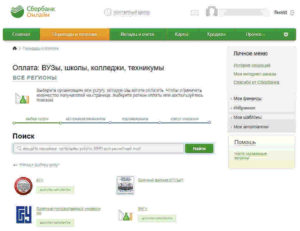
Эксперты нашего сайта подготовили самую подробную пошаговую инструкцию в рунете о том, как оплатить услуги ЖКХ через Сбербанк Онлайн.
Кроме явного преимущества комфортного проведения любых платежей из дома перед походом с этой же целью на почту или в отделение банка, этот (электронный) вид нашей деятельности скоро станет обязательным.
Постепенно сокращается оформление книжек по оплате коммунальных платежей, да и количество мест, где это можно сделать. Придётся привыкать к удобному, осваивать компьютер детей или внуков, впускать в свою жизнь новое.
Чем-то мы уже приблизили будущее – пенсия приходит на социальную карту, мы не озадачиваем почтальонов, сами не толпимся в очереди, не подвергаемся опасности быть обворованными или ограбленными. Ну, о грустном не стоит.
Дома перед компьютером можно не спеша попытаться освоить несложные, как потом убедимся, операции электронной оплаты различных услуг.
Открываем личный кабинет в Сбербанке
У нас есть пенсионная пластиковая карта. Можно в Сбербанке обратиться с просьбой получить чек с логином, паролем для входа в личный кабинет Сбербанк-онлайн (СБОЛ).
Терминал выдаст длинный чек с одноразовыми паролями для входа в СБОЛ. Логин и пароль лучше переписать крупно и чётко куда-нибудь, но чтобы не потерять и не обнаружить перед другими.
Цифры с чековой ленты могут обесцветиться и исчезнуть. Если лень искать нужную информацию, её можно запомнить.
Чем чаще будете пользоваться СБОЛ, тем быстрее запомните и пароль, и логин вашего личного кабинета.
То же самое можно сделать через интернет. Все эти действия, в которых вам помогут домашние или консультанты в Сбербанке, называются регистрацией/авторизацией в сети Сбербанка.Если что-то не будет получаться в дальнейшем при оплате чего-либо через личный кабинет, а дома не окажется никого сведующего в этом, раздобудьте номер телефона техподдержки СБОЛ. Вежливые девочки-консультанты вас терпеливо выслушают и обязательно подскажут – куда чего нажимать. А пока попытаемся сами пройти путь оплаты услуг ЖКХ по-домашнему.
В поисковой системе (можно Яндекс) вводим в строчку «Сбербанк». Система выдаст много сайтов. Выбираем и нажимаем «Сбербанк Онлайн. Вход в личный кабинет».
Может открыться демонстрационный сайт, где будет куча рисунков с указаниями, стрелочками, кружочками. Это нам не подходит. Выбираем сайт со значком Сбербанка – зелёный кружочек с ёлочками вверх, логотип банка. Собственно вот та самая ссылка: https://online.sberbank.ru
Нам нужно то, где вверху слева появится окно: Логин/Пароль. В строчку Логин вбиваем 10 цифр с чековой ленты (вы переписали эти цифры, чтобы лучше видеть), предварительно переводим регистр клавиатуры на латиницу (у всех по-разному это делается, поинтересуйтесь у членов семьи) и большими буквами.
В строчку Пароль – цифры и знаки второго переписанного нами ряда. Выскочит табличка с текстом: «Вам отправлен SMS-пароль». На мониторе картинка сменится, будет видно, куда надо вбить 4 цифры кода. Они придут вам в смс от «900». Цифры вбили, нажали «Enter» (эту большую клавишу нажать легче, чем целиться мышкой в зеленое окошко «Подтвердить»).
Раскроется ваша «» страница (наверху в зелёной полосе она высветится оранжевым), где указаны все счета, карты и суммы на них. Рассмотрите, что написано сверху, сбоку, внизу. Никто ведь не торопит, не раздражается. Много интересного и нужного можно там увидеть.
Нажимаем следующий сектор на зелёной полосе: «Переводы и платежи». Откроется другая страница, идём мышкой вниз до строки большими чёрными буквами: Оплата покупок и услуг. Название вашего региона. Ещё пониже увидим: ЖКХ и домашний телефон. Из строчек ещё пониже выбираем, за что надо заплатить.Очень удобно пользоваться файлом, который вы для себя создадите – наберите список всех платежей:
- свет;
- тепло;
- квартира;
- телефон;
- домофон;
- кабельное;
- детский сад; …
Он может пополняться вами. Напротив каждой строчки проставляете из книжек, квитанций номер лицевого счёта (всё остальное уже выложено в реестре соответствующих служб, нам заполнять больше ничего не надо). Ваша шпаргалка будет выглядеть примерно так:
- Свет – 1234567891.
- Тепло – 123456789 и т.д.
Оплачиваем электроэнергию
Дважды кликаем мышкой на строчку лицевого счёта из десяти цифр по «свету», правой клавишей выбираем «Копировать» (это чтобы не набирать каждый раз цифры, да не сбиться ненароком когда-нибудь).
Переходим на страницу Сбербанка, выбираем «Электроэнергия», откроется страница с несколькими названиями, выбираем привычное глазу (в квитанциях на оплату есть название организации), щёлкаем мышкой по привычному – откроется страница вашего энергосбыта.
В окошке «Выберите услугу» нажимаем стрелку в зелёном окошечке и выбираем из списка подходящее нам (привычное по квитанциям). Обязательно надо выбрать счёт/карту списания. Этот список очень короткий – пенсионная карта. А в окошко «Лицевой счёт» наводим мышкой и правой клавишей щёлкаем «Вставить». В окне ваш лицевой счёт по «свету» из файла-шпаргалки.
Нажимаем «Продолжить» (уже левой клавишей). Опять откроется страница Энергосбыта с уже заполненным лицевым счётом и ещё раз «Продолжить». Открывшаяся страница подробно покажет, сколько и за что мы должны, заполняем окошки. Если там уже есть цифры, их можно корректировать. Сумма посчитается. Нажимаем «Продолжить».
Проверяем на новой странице, ваш ли адрес, подходит ли сумма для перевода (может, побольше заплатим; может, в следующий раз доплатим, а пока денег нет на всю сумму – можно скорректировать). Если всё в порядке, со всем согласны – нажимаем «Продолжить».
Внизу новой страницы нажимаем «Подтвердить по SMS» и ждём СМС. Получаем, вбиваем. Выскакивает голубой штампик «Исполнено». Бывает долго ждём СМС, тормозит система, истекают 5 минут, забиваем любые 4 цифры.
Красным выходит «Введите SMS-пароль», ещё 2 раза забиваем неверные цифры, выскакивает надпись «Новый SMS-пароль», нажимаем на неё и ждём новый пароль. Так приходится делать, когда идут сбои, а времени ожидать нет.
Точно так же рассчитываемся за тепло, воду и т.д.
Оплачиваем воду
Входим в сектор зелёной полосы «Переводы и платежи», выбираем «ЖКХ и домашний телефон» → «Водоснабжение»; нажимаем «Водоканал- …» (название города), получаем страницу: Оплата: Водоканал-…→ Выберите услугу: → Водоснабжение (Оплата по счётчику) (этот список мы получим, когда нажмём стрелочку вниз в выборе услуг, список изучим, нажмём нужное) → Карта списания или Оплатить с: (из развернувшегося списка выбираем пенсионную или другую реальную карту с деньгами) → Лицевой счёт.
Как заполнять это окошко – уже знаем. Открываем файл-шпаргалку, находим «Вода», правой клавишей мышки щёлкаем по номеру лицевого счёта, из открывшегося списка выбираем «копировать», переходим в Сбербанк, правой клавишей мышки щёлкаем по окну «Лицевой счёт». Нажимаем Enter.
Потом нажимать большую клавишу будем машинально (хотя можно прицелиться мышкой в зеленое окошко «Продолжить» и нажать). Всё это сложно читать, а следовать шагам по открывающимся страницам довольно понятно и гораздо быстрее, чем изучать громоздкую инструкцию.
После «Продолжить» откроется большая страница с вашими данными, в ней будут указаны, в частности, начальные и конечные показания счётчика. Посмотрите, если не согласны, звоните в «Водоканал», там разберутся (при вашем личном участии), уточнят.Наверняка ведется контроль ваших счётчиков по горячей и холодной воде. Увидели сумму к оплате, скорректировали её и опять «Продолжить». Дальше – как и при оплате элетроэнергии: «Подтвердить по SMS» → код подтверждения по смс от 900 → Enter → Исполнено.
Рассчитываемся за тепло
Делаем всё то же самое: «Переводы и платежи» → «ЖКХ и домашний телефон» → «Теплоснабжение» → название организации по квитанции из списка → ваша подробная квитанция на оплату, где вставляем в окошко ГВС сумму оплаты горячей воды по счётчику → Продолжить → проверить всё, согласиться → Продолжить → «Подтвердить по SMS» → код подтверждения по смс от 900 → Enter → Исполнено.
Становится немножко понятнее. После повторения будет проще и легче.
Оплата жилья
Квартплата – первая в списке коммунальных услуг.
Далее выбираем своё домоуправление или управляющую компанию из списка по названию из квитанции (в дальнейшем это название станет привычным глазу даже при периодическом изменении оформления открывающихся страниц – сайт постоянно совершенствуется, приходится приспосабливаться).
Нашли, открыли, выбираем «Коммунальные услуги» → Лицевой счёт → Продолжить…
Многоскандальный капитальный ремонт оплачивается тоже через раздел Квартплата. Здесь в выборе услуг запрашивается название банка, где открыт счёт фонда, находим его по квитанции. Дальше – по известной, одной для всех платежей схеме.
Если вдруг из списков организаций исчезло что-то – звоним в техподдержку.
Могут быть сбиты настройки, устранение неполадки займёт какое-то время (час-два или день-два – вас уведомят обязательно), пропавшие из списков получатели платежей встанут на место.
Не обнаруженного почему-либо поставщика услуг можно найти по «Поиску», эта строка всегда на виду, путём внесения в графу ИНН, расчётного счёта.
Посредством системы Сбербанк Онлайн можно оплачивать и кредиты. В секторе «Переводы и платежи» выбираем строку «Погашение кредитов в другом банке».
Для проведения этой операции потребуется БИК банка и номер счёта (взять из квитанции).
За перевод другому банку Сбербанк, например (в других банках онлайн-оплата может быть на других условиях), берёт 1%, тогда как при внесении в терминал банка-кредитора берётся комиссия, зачастую превышающая этот один сбербанковский процент.
Нужны ли квитанции?
Никто не обязывает граждан строго хранить чеки об оплате услуг. Но чек на бумажном носителе может потребоваться для доказательства оплаты в суде при необоснованном возникновении задолженности.
Такая ситуация может сложиться в отношении аккуратных плательщиков только в условиях плохого учёта в организации-поставщике. Электронная база поступления платежей должна быть и у них. Но мало ли что может случиться.
Статистика всех проведённых платежей сохраняется в банковской интернет-сети, достаточно зайти в «Историю операций Сбербанк Онлайн».
Таким образом, необходимость хранить квитанции отпадает, чек всегда можно распечатать на принтере.Распечатанный чек не подтверждён печатью и подписью, но его может заверить сотрудник Сбербанка, и чек станет вполне официальным оправдательным документом.
Интересное в личном кабинете
После проведения необходимых операции присмотритесь, что ещё можно сделать. Можно следить за курсом международной валюты, драгоценных металлов, завести долларовый или металлический счёт, не сходя с места, и в моменты скачков курса валюты пользоваться этим.
Сейчас курс доллара стал ниже. Можно путём «Перевода средств между своими счетами и картами» купить долларов десять или несколько граммов серебра и следить, образовался ли прирост ваших средств на счетах. Доллары и металлы всегда можно обменять на рубли.
Можно открыть счёт «Сохраняй», «Пополняй» или «Управляй», где минимальный указанный рублёвый или валютный взнос за месяц принесёт вам прибыль 5–6 % годовых. Условия расписаны наглядно и понятно, в виде таблиц. Пользоваться легко и удобно. Через месяц на карте оказывается сумма прироста, со временем прирост увеличивается. Интересное онлайн-занятие.
Как оплатить воду через Сбербанк онлайн
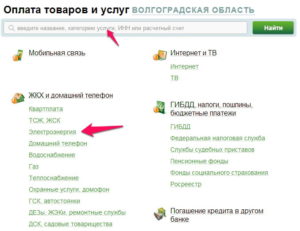
Система удаленного обслуживания «Сбербанк Онлайн» – это универсальный веб-сервис, позволяющий клиентам банка самостоятельно осуществлять множество различных операций в любой точке планеты, где есть соединение с интернетом. Польза этой системы неоценима при выполнении ежемесячных платежей за коммунальные услуги. В данной статье детально разберем вопрос, как оплатить воду через «Сбербанк Онлайн».
Что для этого нужно
Наличие домашнего компьютера, подключенного к сети интернет, недостаточно для удаленного доступа к услугам и продуктам Сбербанка.
Кроме этого, нужно самостоятельно зарегистрировать личный кабинет в системе “Сбербанк Онлайн” и получить к нему персональный логин с паролем доступа. Никаких дополнительных программ, кроме надежной антивирусной защиты, не нужно.
Вход в личный кабинет осуществляется через браузер, который должен быть обновлен до последней версии.
Регистрация личного кабинета
Для того чтобы обзавестись личным кабинетом и заплатить за воду через «Сбербанк Онлайн», у вас должна быть минимум одна действующая пластиковая карта Сбербанка.
Разновидность платежного инструмента в данном случае никакого принципиального значения не имеет, поэтому он может быть дебетовый, кредитный в любой категории и платежной системе. При получении карты в отделении банка регистрация личного кабинета «Сбербанк Онлайн» по умолчанию не производится.
Вы самостоятельно должны принять решение об удаленном обслуживании через интернет и пройти процедуру регистрации одним из предусмотренных для этого способов.
Внесение оплаты за водоснабжение
После регистрации личного кабинета оплатить водоснабжение через «Сбербанк Онлайн» вы сможете в любое время суток и в любой день. Для этого понадобится номер лицевого счета, через который поставщик услуги получает от вас оплату. Он указывается в счете-квитанции, который приходит по почте ежемесячно.
Для того чтобы осуществить платеж:
- Войдите в личный кабинет и откройте раздел «Платежи и переводы».
- В России нет единой компании по водоснабжению, поэтому в каждом городе имеются свои организации. Для них характерно универсальное название «водоканал».
Для того чтобы на мониторе появились только компании вашего города, в пункте «Оплата товаров и услуг» установите свой город.
- Найдите поле «ЖКХ и домашний телефон» и нажмите в нем пункт «Водоснабжение».
- На мониторе появятся компании, обслуживающие ваш город. Среди них найдите ту, название которой указано в счете-квитанции.
- Ведите номер своего лицевого счета из квитанции и выберите карту для списания суммы оплаты.
- После нажатия кнопки «Продолжить» платежные реквизиты получателя будут заполнены автоматически.
- Если вы оплачиваете воду по приборам учета, после реквизитов заполните поля для ввода показаний счетчика и суммы операции.
- Подтвердите выполнение платежной операции, используя разовый СМС-пароль, который должен поступить на ваш сотовый телефон.
Потребители должны оплачивать водоснабжение каждый месяц. Исправное внесение платежей оградит вас от образования серьезной задолженности и принудительного прекращения подачи воды в жилой дом. Система «Сбербанк Онлайн» – это многофункциональный сервис, который поможет не пропустить сроки платежей и исправно выполнять свои обязательства перед обслуживающими компаниями.
Подключение услуги «Автоплатеж»
У клиентов Сбербанка есть возможность оплачивать услуги не только в ручном режиме, но и автоматизировать этот процесс.
Подключив услугу «Автоплатеж», вы сможете платить за воду через «Сбербанк Онлайн» по фиксированной сумме в определенный день месяца. Сумму операции и дату вы устанавливаете по своему усмотрению.
За день до автоматической оплаты банк известит вас о предстоящем автоплатеже за водоснабжение. При необходимости можно отменить его посредством СМС-команды.
Если команды на отмену не будет, в установленный вами день банк перечислит с вашей карты на счет водоканала заданную сумму и уведомит вас об этом в СМС.
Оплата других коммунальных платежей
Территория обслуживания Сбербанка охватывает большие и малые города во всех регионах России, поэтому в системе «Сбербанк Онлайн» вы всегда сможете найти и оплатить услуги любых организаций из сферы ЖКХ в вашем регионе.
Платежные реквизиты всех получателей коммунальных платежей уже имеются в базе личного кабинета, поэтому от вас требуется только указать номер своего лицевого счета, сумму внесения и в некоторых случаях – показания приборов учета.
Денежные средства за очень короткое время доходят до получателей.
Оплата коммунальных услуг через интернет:
Как оплатить за воду через Сбербанк онлайн: пошаговая инструкция
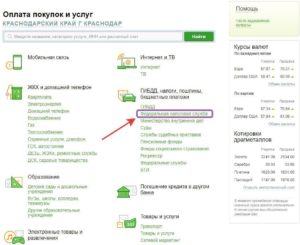
Как оплатить за воду через Сбербанк онлайн: пошаговая инструкция
В мире современных технологий время особенно цениться. Если несколько лет назад в банках стояли многочисленные очереди на оплату коммунальных услуг, то теперь там можно встретить только несколько пенсионеров. Уже не нужно терять столько времени для ожидания своей очереди так, как существуют более быстрые варианты оплаты.
Основные способы оплаты
Сбербанк дает возможность своим действующим клиентам дистанционно оплачивать квитанции за услуги ЖКХ.
Чтобы воспользоваться современными сервисами клиенту необходимо иметь сбербанковскую пластиковую карту и зарегистрировать персональный кабинет в онлайн-банкинге Сбербанка.
При наличии этих двух факторов уже можно выбирать более комфортный способ проведения платежей. Рассмотрим три основные варианты как оплатить за воду через Сбербанк онлайн:
- с помощью телефона;
- в банкомате и терминале;
- в Сбербанк-онлайн.
С телефона
Если у клиента Сбербанка есть смартфон с доступом к интернету и достаточный баланс на карте заплатить за воду можно по такому алгоритму:
- Скачать мобильное приложение данного банка.
- Зарегистрироваться в системе онлайн-банкинга данного банка.
- Авторизоваться в системе через ввод пароля.
- Выбрать в интерфейсе опцию «Переводы и платежи», потом «Оплата покупок и услуг».
- Среди множества опций нужно нажать на «ЖКХ и домашний телефон», а далее «Водоснабжение».
- Отыскать поставщика услуг водоснабжения необходимого региона.
- Проверить или дозаполнить необходимые реквизиты.
- Далее необходимо указать номер абонентского счета и показания счетчиков воды, сумму к уплате.
- Выбрать банковскую карту, с достаточным балансом. Кредитную карту для погашения задолженности по водоснабжению использовать нельзя.
- После тщательной проверки заполненной формы – операцию подтвердить.
Оплатить воду по счетчикам через Сбербанк онлайн в мобильном приложение можно за несколько минут, не покидая дома или работу.
Через банкомат или терминал
Погашать задолженность за воду легко и без проблем в сбербанковских банкоматах и терминалах. Данный вид сервиса актуален для тех, у кого нет современных гаджетов с доступом к интернету. В терминалах самообслуживания доступно внесение наличных. Перед первой операцией лучше ознакомиться с инструкцией:
- Для начала работы нужно выбрать каким образом будет совершаться оплата через терминал: наличными или картой.
- Выбрать в интерфейсе кнопку «Платежи».
- Отыскать поставщика услуг водоснабжения по реквизитам или по штрих-коду (если такой есть на квитанции).
- Заполнить личный счет и обязательные поля из квитанции.
- Убедиться в правильном заполнении реквизитов заполненных данных и подтвердить платеж.
- Если был выбран вариант расчета картой, то деньги будут списаны с выбранной карты. При расчете наличными нужно внести сумму через купюроприемник. Сдачу терминал не выдает, но она перечисляется как пополнение телефонной связи.
Для дальнейшей непродолжительной оплаты услуг лучше создать личный кабинет. Шаблон проведенной финансовой операции сохраниться.
В следующий раз, авторизовавшись в системе, чтобы заплатить за воду необходимо открыть ранее созданный шаблон и внести корректировки: изменить период погашения задолженности, указать новые данные счетчиков, рассчитать сумму. Таким образом, не нужно дожидаться новой квитанции, а оплачивать самому.
Через Сбербанк онлайн
Клиент с достаточным балансом на карте может оплатить горячую воду через Сбербанк онлайн, используя стационарный компьютер, ноутбук или планшет с подключением к интернету.
Основные правила отображены в пошаговой инструкции:
- Быть зарегистрированным пользователем в системе интернет-банка Сбербанка.
- Авторизоваться в системе через ввод индивидуального логина и пароля с подтверждением входа кодом из смс.
- Выбрать в навигационном меню опцию «Переводы и платежи», потом «Оплата покупок и услуг».
- Среди множества опций нужно нажать «ЖКХ и домашний телефон», а далее «Водоснабжение».
- В открывшемся окне отыскать поставщика услуг в заданом регионе.
- Проверить и заполнить требуемые реквизиты.
- После заполнения номера абонентского счета необходимо вводить показания счетчиков в обязательное к заполнению поле.
- Заполнить сумму к оплате.
- Выбрать банковскую карту, с которой произведется списание денег. Кредитную карту для оплаты коммуналки использовать нельзя.
- После тщательной проверки заполненной формы происходит подтверждение оплаты после введения кода из смс-сообщения.
Оплатить холодную воду через Сбербанк онлайн можно по идентичному алгоритму. Если клиент знает все реквизиты или шаблон платежа был создан ранее в личном кабинете, то заплатить можно без квитанции.
Если у Вас остались вопросы — сообщите нам Задать вопрос
Также есть возможность настройки автоплатежа за водоснабжение. Данный сервис предусматривает оплату за услугу одинаковой суммы в конкретный день месяца.
Дату списания средств со счета нужно выбирать такую, чтобы она опережала крайний срок оплаты на несколько дней. Это даст возможность банку вовремя перечислить деньги на счет получателя.Подключить предложение можно как самостоятельно через интернет-банк, так и при помощи менеджера отделения банка.
Как распечатать чек?
Согласно законодательству России после совершения любой оплаты плательщик должен получить чек как подтверждение финансовой операции. Чеки за оплаченные коммунальные услуги рекомендуется сохранять на протяжении нескольких лет для избегания споров за отсутствие платежей или других неточностей.
Документ об оплате за воду можно распечатать сразу при наличии принтера или сохранить его на компьютере для дальнейшей распечатки. Если нет такой возможности, то чек распечатывается в банкомате и терминале с личного кабинета клиента.
Пользователь Сбербанк онлайн может без проблем распечатать необходимую ему квитанцию на протяжении 3 лет. Это очень удобно так, как не нужно сортировать платежные документы и хранить их в бумажном виде. Если, все-таки, возникнет необходимость в предоставлении бумажной квитанции, то ее всегда можно распечатать.
Комиссия при оплате
Оплатить квитанцию за воду через Сбербанк онлайн будет гораздо дешевле чем, через кассу отделения банка. Комиссионное вознаграждение за оплату коммунального платежа составляет 1% от суммы, но она не превышает 500 рублей.
Размер комиссии будет таким же в мобильном приложении, после настройки автоплатежа и при оплате в банкомате. Если клиент захочет рассчитаться наличными за воду в терминале, то комиссия составит уже 2%.
Минимально за услуги банка придется заплатить 10 рублей, ну а максимально – 500 рублей.
Оплата через вышеперечисленные сервисы – это экономия не только драгоценного времени, но и денег за комиссионное вознаграждение банку. При попытке оплаты через кассу услуга будет стоить клиентам значительно больше. Тариф при безналичной оплате –2,5% (от 25 до 1500 рублей), а если наличными – то целых 3% (от 30 до 2500 рублей).
Как оплатить воду через Сбербанк Онлайн?
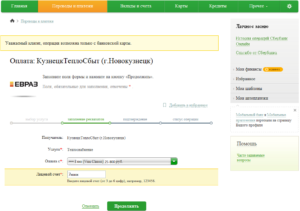
Сбербанк Онлайн – сервис многофункциональный, он позволяет совершать сотни финансовых операций из любой точки планеты (с доступом к сети Интернет) в любое удобное время.
Не нужно быть дипломированным банковским специалистом, чтобы совершить перевод или платёж, достаточно внимательно выполнять инструкции системы. Для удобства пользователей на сайте представлены пошаговые инструкции по многим вопросам.
В этой публикации вы узнаете, как оплатить квитанции за воду.
Необходимо иметь пластиковую карту Сбербанка и быть зарегистрированным в онлайн версии. Кроме того, номер телефона и карта должны быть подключены к Мобильному банку. Это требуется для системы смс-сообщений, с помощью которых подтверждаются операции, и поступает важная информация.
Чтобы оплатить воду через Сбербанк Онлайн в первый раз вам нужно иметь на руках бумажную квитанцию. Далее можно будет обходиться и без неё.
Вход в Личный кабинет и оплата
Входим в свой кабинет Сбербанк Онлайн. Система потребует ввести идентификатор и пароль, а также подтвердить действия через код из смс или одноразовый чек.
- Попадаем в Главное меню. Здесь представлены все ваши банковские продукты и основная информация по ним (карты, вклады, счета). Помимо этого, обратите внимание на вкладки вверху страницы. Нам понадобятся «Платежи и переводы».
- Следующая страница состоит из строки поиска и множества ссылок, которые разделены по двум главным темам – «Переводы» и «Оплата покупок и услуг». Нам нужен второй раздел. В части услуг находим «ЖКХ и домашний телефон» и выбираем пункт «Водоснабжение». На этой же странице можно поменять регион оплаты при необходимости.
- Далее вы попадаете на страницу со строкой поиска и названиями различных поставщиков услуг. Можно пойти двумя путями – найти поставщика через поиск или вручную. Мы воспользовались вторым вариантом.
- Следующий шаг – заполнение реквизитов платежа. На этом этапе нужно внимательно переносить данные из квитанции, чтобы не возникло никаких недоразумений. Выбираем карту, с которой будет произведена оплата (подходит только банковская, с кредитки заплатить не удастся). Вводим номер лицевого счёта, он указан на квитанции.
- В открывшемся окне предлагается заполнить данные счётчиков воды. Если вы все сделали верно на предыдущем шаге, то в результате появится платежная форма с реквизитами и основной информацией о состоянии счёта (задолженности, старые показания счётчиков и т.п.). Заполняем графы, отмеченные красными звёздочками.
Подтверждаем свои действия нажатием на кнопку «продолжить». Если вся информация правильная, и вы внимательно её проверили, то остаётся только ввести специальный код, полученный в смс от банка.
Запомните, что Сбербанк Онлайн никогда не отправляет смс с паролями для отмены или аннулирования операций. Любые сообщения такого рода являются действиями мошенников и необходимо сообщать о них Службе поддержки клиентов.
После появления на экране печати синего цвета со словом «Исполнено», можно считать операцию произведенной. Не позднее, чем через сутки денежные средства поступят к получателю.
Полезные советы
В этом же окне можно совершить ещё несколько полезных действий, например:
- распечатать чек (квитанции об оплате коммунальных услуг нужно хранить в течение трёх лет);
- создать шаблон (эта опция позволит в будущем совершать платёж данной услуги без ввода реквизитов, останется только ввести нужную сумму);
- повторить платёж (с помощью этой функции произведённый платёж повторится в неизменённом виде).
Кроме того, через Личный кабинет Сбербанк Онлайн можно подключить услугу «Автоплатёж». Она существенно упрощает жизнь тем, кто постоянно оплачивает квитанции — система сама напомнит об оплате в выбранный вами день. Останется только подтвердить действие.
В век Интернета исчезла необходимость простаивать в очередях в отделениях банка, чтобы совершить минутный платеж. Теперь каждый клиент способен самостоятельно решить, как и когда ему удобно это сделать.
Сбербанк Онлайн предлагает своим пользователям максимально перейти на безналичную систему оплаты услуг и тратить драгоценное время на более приятные вещи.
Только представьте – вам не нужно бежать с работы в поисках ближайшего банкомата или отделения Сбербанка, ждать в очередях и путаться в заполнении реквизитов, когда за спиной ждёт ещё несколько человек.Стоит только найти 10 минут свободного времени и сделать всё спокойно один раз, чтобы в будущем все оплаты занимали не более пары минут и не доставляли никаких хлопот.
Если вы не знаете, как оплатить газ и другие услуги ЖКХ через интернет, перевести деньги с карты на карту, пополнить счёт мобильного телефона, заплатить штраф ГИБДД — воспользуйтесь нашими инструкциями и получайте удовольствие от прежде рутинных занятий.
Полезно знать:
Как внести оплату за воду с помощью Сбербанк онлайн
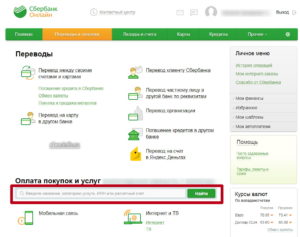
При нежелании заниматься квитанциями платежей за водоснабжение следует определиться, как оплатить за воду через Сбербанк-Онлайн. Чтобы это сделать не нужно никуда ходить, сама процедура выполнения платежа без квитанции займет пару минут.
Чтобы подстраховаться возможно самому выполнить печать чеков либо сделать для архива оплаченных квитанций выделенный файл, либо папку.
В этом случае документация нигде не потеряется и в любое время возможно показать свою правоту того, что выполнен платеж за коммунальные услуги.
Что требуется для выполнения платежа
В семье где имеется компьютер с активным интернетом, легко можно вносить оплату услуг ЖКХ и указывать показания счетчиков в персональном кабинете, зарегистрированных на ресурсах служб, оказывающих необходимые коммунальные услуги. Системы подобного вида широко представлены в России, и в основном с подробным руководством по поводу ввода показаний счетчика и оплаты.
Легче всего выполнять такие транзакции в распространенном сервисе Сбербанк Онлайн. Для пользования ЛК следует пройти простую регистрацию. Делается это лишь тогда, когда оплату квитанции за водоснабжение выполняет пользователь:
- Любой из расчетных карточек Сбербанка РФ, кредитной либо дебетовой.
- Сотового телефона, наравне с банковской картой, привязанному в услуге Мобильный банк. Требуется это для совершения транзакций в удаленном режиме, поскольку обязательной частью процедуры является отправка SMS-подтверждения.
Пользователю Сбербанка, кроме этого необходима помощь банковской организации чтобы получить логин и пароль. Для первого входа необходима квитанция, где обозначены требуемые реквизиты лица, получающего платеж, для оплаты за водоснабжение использовав Сбербанк-Онлайн. В будущих отправлениях в квитанции потребности не будет, поскольку требуемые сведения уже сохранены в системе.
После получения данных для входа в личный кабинет, совершить платеж как за коммунальные услуги, так и за другие виды операций станет намного проще. По той причине, что они могут исполняться:
- Разными вариантами, включая и оплату сотового телефона, имеющего специальное программу, с помощью банкоматов и терминалов, с ноутбука либо ПК.
- За короткий срок, воспользовавшись шаблонами либо автоматическими платежами.
Платеж с телефона
Сегодняшние телефоны, относящиеся к ценовой категории от средней и выше оборудованы модулем NFC. Определить это возможно в настройках, в пункте беспроводных сетей. Если нет такой аббревиатуры выполнить бесконтактные платежи не получится.
В разделе бесконтактной оплаты изготовителем может прописываться приложение для мобильных телефонов. Либо оно в бесплатном порядке скачивается с официальных источников App Store/Google Play. Как только выполнена загрузка выполняется регистрация и привязывание карт банковской организации. Для этих целей возможно использовать камеру либо набрать сведения самому.
Чтобы выполнить первый платеж необходимо сначала запустить программу. В будущем без прикосновения, для совершения оплаты за воду по счетчикам использовав Сбербанк-Онлайн с телефона, требуется:
- выполнить его разблокировку;
- приставить заднюю панель максимально близко к монитору терминала;
- использовать кнопку «Кредит»;
- подтвердить действие указанием ПИН-кода либо подписью.
Загрузка на мониторе телефона флажка зеленого цвета покажет о благоприятном завершении операции. Ненамного труднее выполняется транзакция при подключении нескольких расчетных карт. В итоге, как только выполнена разблокировка необходимо запустить программу и выбрать основную карточку для продолжения транзакции.
Как оплатить за воду использовав банкомат
Владение распространенной сетью АТМ и терминалов Сбербанка дает возможность жителям страны без простаивания в очередях вносить платежи за коммунальные услуги, применяя наличные средства либо расчётные карточки. Совершая оплату наличными требуется прикоснуться к монитору.
Касание способствует открытию окна, со входом в личный кабинет. Пользователям, не привыкшим к подобному способу платежа необходимо выделить дополнительное время для выполнения поиска учреждения, куда планируется направить средства. Для этих целей применяется название, штрих-код либо ИНН. Штрих-код намного ускорит процедуру, однако он имеется не на всех платежных документах.
Как только указаны и проверены все требуемые сведения и размеры, наступает время ввода купюр. Устройства не предоставляют сдачи, но возможно организовать вывод сдачи на счет сотового либо стационарного телефона.
Применив терминал самостоятельного обслуживания, намного проще вносить платежи за горячее водоснабжение с помощью Сбербанк-Онлайн. Обладая персональным кабинетом, необходимо войти туда, а все требуемые сведения указываются во время первого платежа.
Временные затраты ощутимы поскольку не требуется при каждом разе набирать длинный ряд цифр, опасаясь совершить ошибку.
Инструкция по оплате через Сбербанк онлайн
Лицу, успешно авторизовавшемуся в системе, необходимо придерживаться простого пошагового руководства:
- стартовать с основной страницы, нажав на переводы и платежи;
- в поле платежей найти организации предоставляющие услуги ЖКХ;
- в перечне откроется необходимая строчка, для внесения платы с помощью Сбербанк-Онлайн;
- найти свой водоканал. Чтобы ускорить поиск возможно сократить его до необходимого региона/района и использовать квитанцию, выписав оттуда реквизиты для выполнения платежа;
- создать платеж по сведениям из квитанции;
- придерживаться предоставленного способа проверки верности оформления и подтверждения операции (подтвердить это можно путем ввода присланного в смс кода).
Однако первый вариант платежа с помощью интернета займет больше времени. Чтобы ускорить процедуру и избежать в будущем возникновение ошибок следует воздержаться от самостоятельного оформления платежных сведений на автоплатежи и шаблоны.
Что убережет от непреднамеренных ошибок, связанных спешкой либо невнимательностью. Автоматический платеж следует создать так, чтобы он формировался на основании установленного счета, поскольку показатели потребления воды каждый месяц разные.
Комиссия при платеже
Размер комиссии, вносимая при каждом из выбранных способов оплаты за водоснабжение по счётчикам с помощью Сбербанк-Онлайн, намного ниже, нежели при совершении платежа обратившись к сотруднику банковского учреждения. В котором комиссия обойдется 3%.
Во время выполнения платежа с применением терминала плата равна 2% от суммы транзакции, через банкомат в диапазоне 1% — 2% (однако не во всех терминалах имеется необходимый для подобных действий ПО).
При желании сэкономить на плате, используйте персональный кабинет в Сбербанк-Онлайн. Взимается сбор до 1%. При активации функции автоматического платежа плата равна 0-1%, но не более 1000 рублей.
На протяжении некоторого времени извлеченная экономия перерастет во внушительную сумму. Основное то, что применение онлайн-платежей значительно снизит затраты персонального времени на проведение операции.